A szervizközpont szakértői szerint az a leggyakoribb ok, amiért egy laptop nem látja a merevlemezt fizikai kár Maga Winchester. A helyzet az, hogy egy meglehetősen törékeny szerkezet, amely nincs védve a mechanikai behatásoktól.
Elég elengedni a laptopot még kis magasságból is, mivel a merevlemez megsérül. Ugyanakkor a képernyő mátrix, az alaplap és a billentyűzet továbbra is rendesen működhet.
Nemcsak esés, hanem az erős vibráció is hibás működést okozhat. Például: remegés vonattal vagy vonattal történő menet közben, egy autó éles fékezésével.
Ideális esetben jó lenne ellenőrizni az eszköz működőképességét egy ismert működő analóg helyébe. Sajnos otthon ilyen lehetőség rendkívül ritka.
A jó hír az, hogy manapság hatalmas számú merevlemezt gyártanak, piaci értéke folyamatosan csökken. Ezért egy új merevlemez megszerzése nem sérti a költségvetést. És technikai szempontból a lemezes cseréje egy laptopban megfizethető az átlagos műszaki ismeretekkel rendelkező felhasználók számára.
Ha a laptop nem látja a merevlemezt, annak oka a berendezés túlmelegedése lehet. Ha a hűtőlevegő-beszívó csatornák blokkolva vannak, ha a laptopot nem lágy felületre telepítik. Vagy ha a számítógépet a kanapén fekszik, miközben a laptopot az ölében tartja - mindez megsértheti a hűtőrendszert.
A laptop túlmelegedését gyakran a házban felhalmozódott por okozza. Különösen gyors szennyezés lép fel a poros helyiségekben, vagy ha laptopot használunk szabadban, parkokban, országban stb.
Ha szélsőséges körülmények között kell számítógépet használnia - tanácsos a készüléket speciális kivitelben vásárolni, por és ütés ellen. Bár ezek az eszközök jelentősen drágábbak, mint a hagyományos minták.

Túlmelegedéskor kapcsolja ki a számítógépet, hagyja kihűlni, és próbálja újra bekapcsolni. Ha a meghibásodás megismétlődik, akkor nem hűtésről van szó.
Beállításokkal kapcsolatos problémák
Gyakran olyan események, mint a hirtelen áramszünet, jelentős üzemzavarokhoz vezetnek. Ebben az esetben az operációs rendszer abnormális módban fejeződik be, és ez nem csak a Windows, hanem a BIOS beállításainak meghibásodásához is vezet.
- Ha a laptop nem látja a merevlemezt, akkor valószínűleg az operációs rendszer nem indul.
- Ha a számítógép elindul, tesztek jelennek meg, be lehet lépni a CMOS-beállításokba, először ellenőriznie kell, hogy az eszközt a BIOS észlelte-e. Valószínűleg véletlenül le lett tiltva a BIOS szinten. Akkor csak ki kell kapcsolnia be.
- A láthatatlanság oka lehet a helytelen konfiguráció a BIOS-ban.
Ha ez nem segít, próbáljon visszaállítani a BIOS-t, majd indítsa újra a számítógépet. Ha a probléma a BIOS-ban volt, akkor megjelenik a merevlemez, és a Windows megkezdi a betöltést.
A mélyebb megsértések esetén az újratelepítés segíthet. operációs rendszer. A modern modellekben néha lehetőség van arra, hogy a rendszert visszaállítsák a gyári beállításokra. Ha nem, használja a telepítő DVD-t vagy indítható USB flash meghajtót.
Indító USB flash meghajtót is létrehozhat előre egy speciális funkcióval, és csak esetleg tárolhatja, mert a laptop mellékelve van indítólemez Lehet, hogy a Windows nem szerepel a csomagban.
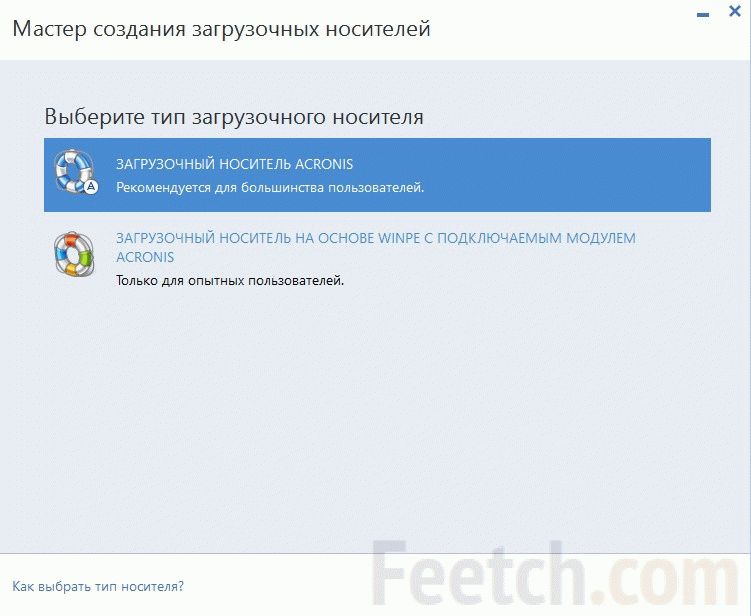
A merevlemez láthatatlanságának oka néha maga az eszközkezelő. Ebben az esetben húzza ki a csatlakozót. merevlemez. Ezután kapcsolja be a laptopot, és törölje az összes memórialemez eszközkezelőjét. Ezután csatlakoztassa újra a merevlemezt, és várja meg, amíg a rendszer maga észleli. Ezt követően csak meg kell erősítenie az új berendezés csatlakoztatását. Ha az eszköz leválasztása és csatlakoztatása után nem található, akkor a cipő konfigurációjának frissítésével erőszakkal kell megtalálni.
Belső hibák
A merevlemez eltűnése a laptop rendszerből hibás működés oka lehet alaplap. Mindenekelőtt ez a déli vagy az északi híd problémáinak tudható be. A vezérlők általános hibája az érintkezők rövidítése és égetése. Ezeket a problémákat a laptop szétszerelésével és az alaplap gondos ellenőrzésével lehet felismerni.

Az ilyen otthoni működési zavarok nem javíthatók. El kell vinnie a számítógépet egy javítóműhelybe. A laptopok javításával kapcsolatos nehézségek kompaktságuk és monoblokkosságuk miatt. A laptopok nem diagnosztizálhatók és nem javíthatók egyszerűen a funkcionális modulok kicserélésével, amint ez általában az asztali számítógépeknél történik. Egy laptopban a kapcsolat nagy részét nem csatlakozók, hanem forrasztás képezi. Ezért a javítás speciális eszközök és speciális szerszámok használatát foglalja magában.
Ha semmi sem forog a merevlemezen, akkor a fejek valószínűleg beragadtak. Ebben az esetben ne kopogtasson a laptopra abban a reményben, hogy a ragadós fejek megállnak. Mindenesetre, még akkor is, ha a számítógép működni kezd, a meghibásodás hamarosan megismétlődik, és akkor már valószínűsíthető az értékes adatok elvesztése. Jobb, ha időben cseréli a lemezt egy újra.
A legtöbb esetben, ha a merevlemez furcsa hangot kezdett, ez a hiba bármelyikét jelzi. Melyekről - beszéljünk alább. A legfontosabb dolog, amire felhívom a figyelmet: amint ezek a hangok megjelentek, ügyeljen arra, hogy elmentse a fontos adatok biztonsági másolatait: a felhőben, egy külső merevlemezen, DVD-n, általában bárhol. Az a valószínűség, hogy hamarosan, miután a merevlemez korábban szokatlanul hangzott, számottevően eltér a nulla adatai.
Hadd felhívjam a figyelmüket egy további pontra: a hangok a legtöbb esetben a HDD valamelyik elemének hibás működésére utalnak, de nem mindig ez a helyzet. A saját számítógépemen azzal a helyzettel szembesültem, hogy a merevlemez megkezdett kattintással és kikapcsolódással, majd egy idő után, egy kattintással, újra felcsapott. Kicsit később eltűnt a BIOS-ban. Ennek megfelelően kezdetben azt feltételeztem, hogy a probléma fejekkel vagy orsóval, majd firmware-vel vagy nyomtatott áramköri kártya (vagy kapcsolatok), de valójában kiderült, hogy ezzel merevlemez minden rendben van, és az áramellátás hibás, amit még nem is elképzeltem. És utoljára: ha kattintások, kiáltások és egyéb dolgok után az adatok elérhetetlenné válnak, akkor jobb, ha nem próbálja meg magát a merevlemezt helyreállítani - a legtöbb adat-helyreállítási programot nem az ilyen helyzetekre tervezték, sőt, ártalmasak lehetnek.
A Western Digital merevlemez hangjai
Az alábbiakban a kudarcok jellemzői találhatók merevlemezek WD hangok:
- A Western Digital merevlemez-meghajtók néhány kattintást bocsátanak ki, majd lelassulnak - problémák vannak az olvasófejekkel.
- A kihúzás hangját hallja, aztán elhallgat és újraindul, a lemez nem tud felpörgetni - probléma az orsóval.
- Merevlemez A laptopban lévő WD kattintásokat vagy csapokat bocsát ki (néha hasonlóan a bongo dobokhoz) - ez a fejek problémája.
- Az elakadt orsóval rendelkező Western Digital merevlemez-meghajtók „megpróbálnak” forogni, sípolást adnak.
A Samsung merevlemez hangjai
- A problémás fejjel rendelkező Samsung merevlemezek több kattintást vagy egy kattintást bocsátanak ki, majd lelassulnak.
- A rendelkezésre állás függvényében rossz szektorok tovább mágneses tárcsákA Samsung HDD-je karcoló hangot adhat, amikor megpróbálja elérni őket.
Toshiba HDD hangok
- A Toshiba laptop merevlemezén beragadt orsóval olyan hangok hallatszanak, mintha megpróbálnának forogni és gyorsulni, de a túllépés megszakad.
- Rendeléstelen csapágyakkal, kemény toshiba meghajtó karcoló, csiszoló hangot adhat. Néha nagyfrekvenciás, sikító hang.
- A merevlemez kattintásai bekapcsoláskor jelezhetik, hogy probléma van a mágneses fejekkel.
A Seagate merevlemezei és az általuk előállított hangok
- A törött fejű HDD Seagate laptopok (például esés után) kattanást, dörgést vagy „fúrás” hangot adhatnak.
- Merevlemezek A sérült fejű Seagate meghajtó az asztali számítógép kattintására és rövid sípoló hangot ad, amikor be van kapcsolva és nincs csavarva.
- A tárcsa forgási sebességének ismételt kísérletei az orsóval kapcsolatos problémákról beszélhetnek, amelyek egyértelműen hallhatók.
Mint láthatja, a legtöbb tünet és oka nagyon hasonló. Ha a merevlemez hirtelen furcsa hangokat kezd adni, amelyek szerepelnek a listán, akkor az első a létrehozás mentés fontos fájl bárhol. Ha késő van, és nem tudja elolvasni az adatokat a lemeztől, akkor a legjobb megoldás a merevlemez teljes lecsatlakoztatása a számítógépről a további károk elkerülése érdekében, és kapcsolatba lépni az adat-helyreállítási szakemberekkel, kivéve, ha természetesen vannak ilyen fontos információk rajta: mivel a szolgáltatás ebben az esetben nem olcsó.
Gyakran egy hibás laptop merevlemez helyreállhat. Ez igaz a fájlrendszer hibáira és a felületi hibákra. Ha a hiba oka a mechanikus rész - a motor, a fej blokkja - rendellenes működése, akkor valószínűtlen, hogy a laptop képes lesz megjavítani a laptop merevlemezét.
Hogyan javítható a merevlemez, amikor a fájlrendszer összeomlik?
A legtöbb egyszerű programképes visszaállítani a meghibásodott merevlemezt fájlrendszer - CHKDSK, a Microsoft kezdetben az operációs rendszer bármely verziójában. A segédprogram futtatásához:
- A jobb gombbal kattintson a kívánt szakasz tulajdonságaira;
- Lépjen a „Szolgáltatás” fülre;
- Kattintson az ellenőrzést kérő gombra;
- A következő ablakban állítsa be a paramétereket a jelölőnégyzet bejelölésével, hogy a hibák automatikus javítása lehetővé váljon.
Az alkalmazást a következőről futtathatja: parancssora chkdsk c: / f gépeléssel (ha a "C" szakasz szisztematikus). Ha ellenőrzi a rendszerpartíciót, akkor csak az újraindításkor lehetséges, amelyről a Windows értesíti Önt.
Visszaállítottuk a laptop HDD programját, a Victoria-t
Ha a laptop folyamatosan lefagy, amikor az operációs rendszer indul, akkor valószínűleg megsérül az adathordozó, ezért érdemes azonnal felvenni a kapcsolatot a Victoria alkalmazással a merevlemez tesztelésére és visszaállítására. A rendelkezésre állás függvényében nagy szám Rossz szektorok, az eszköz egyáltalán nem indul, ezért nem működik az eszköz gyógyítása egy futó operációs rendszerben. Ezért az alábbiak szerint járhat el:
- Készítsen CD-t Victoria-lal letöltésre vagy flash meghajtót;
- Töltse le a rendszert belőle;
- Tesztelje rossz blokkok merevlemez
- Megszabaduljon a rossz szektoroktól DOS módban.
A Windows alatt alig lehetséges a rossz blokkok gyógyítása, de amikor a HDD megsérült, a merevlemezt így tesztelheti.
Indítsa el a Victoria-t DOS módban
Victoria van ingyenes programezért a CD ISO-képe elérhető a hivatalos weboldalon.
Ebből a képből létrehozhat indító adathordozót, és visszaállíthatja a merevlemezt, ha sérült. Következő:
- Indítsa el az eszközt a indítható média (ha a laptop új, akkor feltétlenül tiltsa le a Biztonságos indítást a BIOS UEFI-ben);
- Amikor megjelenik az első ablak a Választ menü, ne érintsen meg semmit, várjon néhány másodpercet.
A következő ablakban válassza a vcr35r menüpontot a 0. partícióból a billentyűzet nyilaival (az egér nem fog működni).
A következő menüben nyomja meg az Enter billentyűt, kiemelve a Victoria 3.5 Russian for Notebook második elemét.
Így DOS-módban megnyithatja a Victoria-t és visszaállíthatja a merevlemezt, ha sérült, a létrehozott CD-ről indítva.
Hogyan kell együtt dolgozni Victoria-val
A megnyíló fő programablakban nyomja meg az F1 billentyűt, hogy segítséget kapjon, vagy a P billentyűt, hogy kiválassza a merevlemezt.
Bármely gomb megnyomásával kiléphet a súgóablakból. Folytatjuk a munkát:

A legfontosabb sor itt az Újra kiosztott szektorszám, az 5-ös szám. Ez a biztonsági mentési sáv szektorához rendelt blokkok számáról szól. Számuk véges és tartalék szektorok véget vethetnek. Akkor nem lehet sehol újraosztani a rossz ágazatokat - az információk elvesznek. Ezért ha az e sorral szemben lévő szám piros színnel van kiemelve, akkor a merevlemez állapota nagyon rossz - egyértelműen sérült.
Javítsa ki a rossz ágazatokat
Nyissa meg a szkennelési menüt, és konfigurálja a szükséges beállításokat. Merevlemez visszaállítása:

Ha a BB \u003d Advanced REMAP módot választja, a program rossz szektorba ír, és ha sikerrel jár, akkor eltávolítja az ágazatot a rossz blokkok listájáról - gyógyítható. Ellenkező esetben a beteg szektor egészségesen változik egy speciális tartalék útvonalon.
Eredmények vizsgálata
A tesztelés során a jobb felső ablakban az ágazatok olvasási késleltetése jelenik meg. Ha ez a paraméter kicsi (5-50 ms), akkor az ágazat egészséges, de ha a késleltetés meghaladja a 200 ms-ot, akkor ez már rossz szektorok - A HDD sérült. A következő információk jelennek meg a jobb alsó ablakban:
- rossz blokkok száma, ha a segédprogram a HDD-t beolvassa a rossz blokkok módban;
- jelentése arról, hogy a programnak sikerült-e rögzíteni a blokkot (Remap), ha az alkalmazás BB \u003d Advanced REMAP módban van.
Óvatosan kell eljárni az olvasási mód kiválasztásakor. Itt található a „Record (Erase)” tétel, amely teljes mértékben törli az információ szektoronkénti adatát a merevlemezről. A merevlemezről való kilépéshez a programból való kilépéshez tegye a következőket:
- nyomja meg az X gombot a Volkov Comander héj eléréséhez;
- nyomja meg az F10 billentyűt, majd az „Igen” gombot, hogy kilépjen a DOS-ba;
Az üzemmódból való kilépéshez és tovább windows rendszerindítás A Ctrl + Alt + Delete egyidejű megnyomása marad. Végezetül ezt mondjuk victoria program bár nagyon régi, de mégis nagyon népszerű alkalmazás, amely lehetővé teszi a laptop merevlemezének hatékony visszaállítását.
Mielőtt a számítógép elindulhat a merevlemezéről, fel kell tárnia azt. Ha valami nincs rendben a lemezzel - ha nem kap áramot, valamilyen komponens meghibásodik vagy valami más -, a merevlemez nem válaszol a rendszerkérelemre. A merevlemez észlelésének problémája két fő kategóriába tartozik. Ha a merevlemez egyáltalán nem forog, akkor megfontolnia kell egy indokozatot, kezdve a laza érintkezéstől a merevlemez haláláig. Ha a lemez forog, akkor teljesen más indokokat kell megfontolnia, ideértve az adatkábel érintkezőjének meglazítását és rossz konfiguráció számítógépes beállítások.
1. Ellenőrizze, hogy a merevlemez forog-e. A "palacsinták" az eszköz belsejében vannak elrejtve, így nem láthatják azok mozgását, de hallhatják, hogy forognak, miközben bekapcsolják a számítógépet. Ugyanakkor sok eszköz nagyon csendes, és meghallgatáshoz el kell távolítania a számítógép tokját.
2. Ha még mindig nem hallja a lemezek forgását, helyezze az ujjait a készülékre, amikor bekapcsolja a számítógépet. A rezgést éreznie kell, amikor a palacsinta felgyorsul.
3. Ha ez után továbbra is kétségei vannak arról, hogy a „palacsinta” forog-e, használja a régi autószerelő trükköt: vegyen egy rövid fa vagy műanyag botot - például egy vonalzót vagy evőpálcát -, és tegye egyik végét a merevlemezre, és a másik a fülön van (nem be!). Ezután kapcsolja be a számítógépet. A pálca továbbítja az eszköz rezgését. Ha a "palacsinta" forog, akkor nagyon jól hallja a hangot.
Ha a "palacsinta" nem forog
1. Ha az eset még nyitva van, kapcsolja ki a számítógépet.2. Ellenőrizze a merevlemez tápcsatlakozóját. Általában fehér, négy színű vezetékkel csatlakoztatva. Húzza ki és csatlakoztassa újra, hogy megfelelően rögzüljön. Ezután kapcsolja be a számítógépet, és ellenőrizze, hogy a lemez forog-e. Ha el kell fordítania a csatlakozót, hogy meglazítsa, akkor mozgassa ugyanabban a síkban, mint a csatlakozó hosszú oldala, ahogy azt a következő oldal mutatja.
3. Ha a merevlemez még mindig nem forog, kapcsolja ki a rendszert, és próbáljon meg másik tápcsatlakozót használni. Lehetséges, hogy sérült csatlakozót használ.
4. Ha a tápcsatlakozó cseréje nem segített (vagy ha nincs másik tápcsatlakozója a számítógép belsejében az eszköz teszteléséhez), akkor próbálja meg helyezni az eszközt egy másik számítógépbe. Ha a lemez egy másik számítógépen forog, akkor előfordulhat, hogy valami nem megfelelő az áramforráshoz. Ha az eszköz nem forog egy másik számítógépen, akkor azt ki kell cserélni.
Ha a "palacsinta" forog
1. Kapcsolja ki a számítógépet, és nyissa ki a tokot, ha még nem nyitotta meg.2. Távolítsa el a szalagkábelt a merevlemezről és csatlakoztassa újra. Győződjön meg arról, hogy a kábel festett vége csatlakoztatva van a merevlemez 1. érintkezőjéhez. Az 1. tűt fel kell tüntetni a csatlakozón vagy annak közelében. Ha nincs megjelölve, ellenőrizze a rendszer dokumentációját, hogy megtalálja a megfelelő kábel tájolást.
3. Ha a merevlemez a fejlett elektronikus meghajtókezelő (EIDE) felületet használja, nem pedig a kis számítógépes rendszer felületét (SCSI), akkor kapcsolja be a számítógépet, és lépjen be az Alapvető bemeneti / kimeneti rendszer (BIOS) konfigurációs segédprogramjába. A számítógép a képernyőn megjelenő felszólítást adhat a rendszerindítási folyamat során, javasolva, hogy nyomja meg egy bizonyos gombot a segédprogram megnyitásához.
4. Ha a segédprogram bIOS konfiguráció rendelkezik az automatikus észlelés tulajdonsággal (a legtöbb rendelkezik), használja azt a merevlemez megkereséséhez és azonosításához. Ha a segédprogram nem találja a merevlemezt, vagy nem tudja helyesen azonosítani, akkor a probléma maga a merevlemez lehet, és lépnie kell a lépéssel
5. Ha a BIOS konfigurációs segédprogramja nem rendelkezik az automatikus észlelés tulajdonsággal, akkor olvassa el a rendszer dokumentációját, vagy vegye fel a kapcsolatot a gyártóval, hogy megtudja, milyen helyes beállításoknak kell lennie, majd manuálisan konfigurálja a konfigurációs segédprogramban.
6. Ha a merevlemez továbbra sem működik, vagy ha van SCSI-eszköze, olvassa el az EIDE és az SCSI-meghajtók hibaelhárítási útmutatóját az „Eszközök: telepítés után” fejezetben. A merevlemez sok ok miatt nem indul el. A teljes diagnosztizálás után a Expert cég szakértői képesek lesznek meghatározni a hiba pontos okát, és mindent megtesznek a számítógép merevlemezének elindítása nélkül, egyetlen információ elvesztése nélkül!
-tól 270 p. RUB
Sok felhasználó számára személyi számítógép a következő kellemetlen helyzet ismert: a számítógépen végzett munka során sürgősen ki kellett vonni az információkat a merevlemezről, de amikor csatlakoztatja a HDD-t, azt találja, hogy a merevlemez nem indul el.
Szánjon időt riasztás megszólalására. Azonnal kapcsolatba léphet egy szakemberrel, megpróbálhatja magát újból megújítani.
Ha a merevlemez nincs betöltve, akkor hibás működés történt, és a monitor képernyőjén üzenet jelenhet meg, amely csavarhibara utal a rendszerindítás során, vagy hibát jelez, vagy hogy a merevlemez nem található a BIOS-beállításokban. 
A merevlemez nem töltődik be annak két fő oka: a merevlemez sérülése vagy a szoftver összeomlik. Ez utóbbi azzal magyarázható, hogy a felhasználó formázta a lemezt, vagy véletlenül törölte a felesleges mappákat. Itt megpróbálhatja saját maga is cselekedni.
A csavar mechanikus károsodása esetén azonban nélkülözhetetlen a szakmai segítség. Természetesen vannak más okok is, amelyek miatt a merevlemez nem nyílik meg, például vírusok, amelyek blokkolják a merevlemez működését, és egyéb különleges esetek.
Mi a teendő, ha a merevlemez nem olvasható:
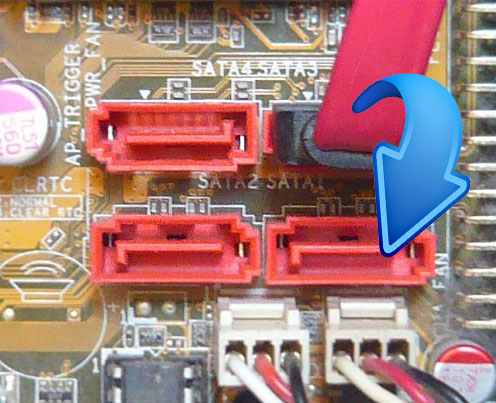
Mi a teendő, ha a még nem működő merevlemez nem indul el?
Tehát először kapcsol be egy új merevlemezt, de nem nyílik meg:

Ha együtt szoftver, Windows, vezetékek és USB minden rendben, és a merevlemez nem indul el, akkor meg kell találnia a készülék meghibásodását. A Winchester a következőkből áll:
a) áramköri lap (zöld rész a lemez alján, sok elektronikus vezérlőből áll). A tábla feladata, hogy a kódokat a számítógép rendelkezésére álló parancsokká alakítsa át; 
b) "Palacsinta" (mágneses tárcsák), ezen vékony üveg vagy fém mágneses lemezeken tárolják számítógépes információk. Az ilyen lemezek percenkénti maximális fordulatszáma 7200, a minimális 5900; 
c) sor mágneses fej, a merevlemez „palacsinta” mindkét oldalán egy mágneses fej van, vagyis „palacsinta” -onként két fej. A fejek nem érintkeznek a „palacsinta” felületével, de ütéskor a fejek érintkeznek a lemezzel, és a meghajtón található információk megsemmisülnek; 
g) beszúrás, amely ellenőrzi a bejövő információk feldolgozását. Ha a probléma a firmware-ben van, akkor a lemez adatai nem lesznek elérhetőek. A számítógép merevlemezén található firmware nem frissíthető, például a telefonon.
Ha a merevlemez nem töltődik be, akkor a probléma a nyomtatott áramköri kártyán van (az összes eset 99% -a). A modern merevlemez-meghajtóknak megvan a saját egyedi mikrokódja, tehát a kártya cseréje sajnos gyakorlatilag semmit sem fog tenni, éppen ellenkezőleg: ha megpróbálja saját maga kicserélni a kártyát, akkor kockáztatja, hogy az összes információ elveszik a lemezről.
zsákmány áramköri lap feszültség-túlfeszültség alatt, amikor félvezető eszközök (TVS diódák) leégnek rajta, megvédve a táblát a túlfeszültségtől.
A táblán egy 5 voltos, a második 12 voltos dióda található.
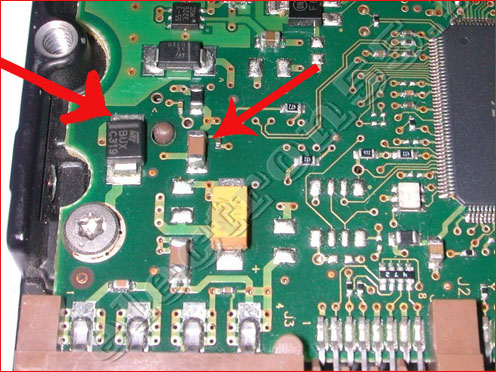
A dióda állapotát multiméterrel ellenőrizheti, ha az eszköz nulla ohmot mutat, akkor a diódák megégenek. Ebben az esetben kicserélheti őket, és a tábla működni fog rendesen.
A diódák cseréjekor ne feledje, hogy ezen eszközök nélkül a merevlemez teljesen ki van téve a hatalmas feszültségeknek.
Ha a félvezető eszközök nem égtek ki, akkor sajnos maga a nyomtatott áramköri kártya is meghibásodott. Megpróbálhatja kicserélni. Ehhez forrasztja meg vagy válassza le az állandó memóriaegységet egyedi kóddal, és forrasztja az új kártyára. Ellenőrizze a csatlakozók rögzítését a mágneses fejek számára, ha nincs-e korrózió rajtuk -, majd távolítsa el radírral. A korrózió okozhatja a merevlemez indulását.
Hogyan lehet elindítani a merevlemezt
Egy másik ok, hogy a merevlemez nem indul el, az lehet, hogy hiányzik a BIOS-ban, azaz a lemez beállításai "Ki" -ra vannak állítva. Változtassa meg a beállítást „Engedélyezve” értékre. 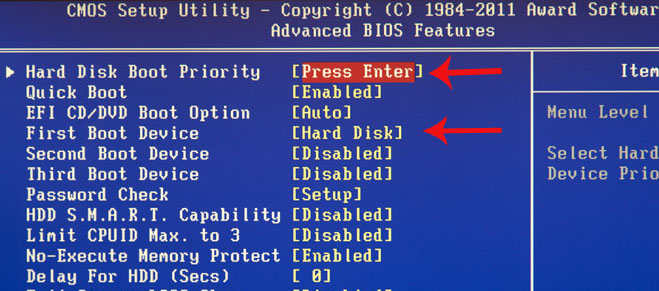
Az illesztőprogram újraindítása, ha a probléma bennük van:
- dugja be az operációs rendszer csavarját a CD-nyílásba;
- kapcsolja ki a számítógépet;
- telepítsen egy merevlemezt egy CATA felülettel, majd csatlakoztassa;
- kapcsolja be a számítógépet.
Amikor a beállítások megjelennek a monitor képernyőjén, az F6 gombbal telepíthet programokat néhány SATA vezérlőhöz. Lehet, hogy nem észrevette ezt a gombot, mivel egy szokásos rendszernél néhány másodpercig nem jelenik meg a képernyőn, így csak meg kell ragadnia.




